EV剪辑是一款界面简洁、操作简单,使用方便,功能强大的桌面端视频剪辑软件,它不要求用户有很高的视频剪辑技巧,没有经验是用户也可以直接上手使用,支持拼接视频,能够在任意位置截断裁剪,还能为你剪辑好的视频添加图片水印和文字。你还在寻找一款好用的视频剪辑软件吗,快来下载体验吧。
EV剪辑流程
第一步:素材准备
1、打开EV剪辑
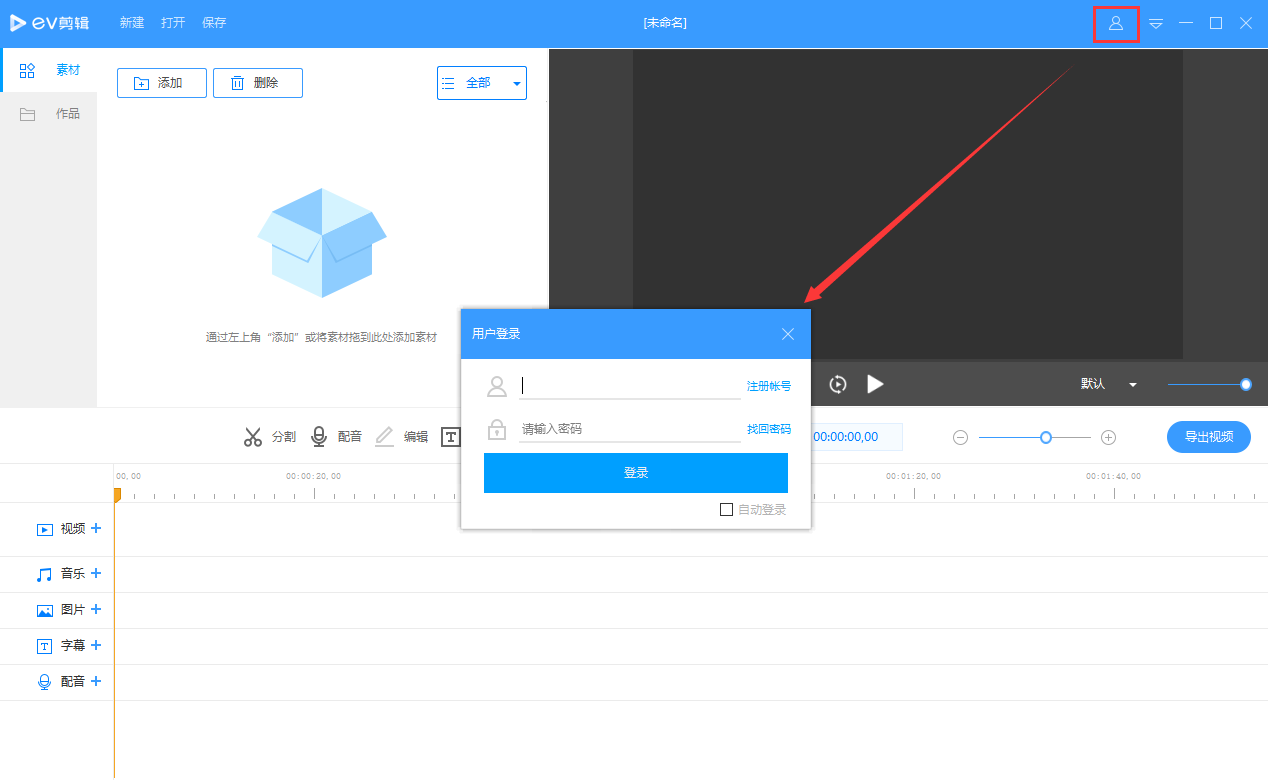
2、点击添加,选择自己要剪辑的素材(包括音乐、图片、视频等),如果不能添加则说明EV剪辑不支持对此类型的素材进行编辑,需要转换为标准mp4/mp3等格式。
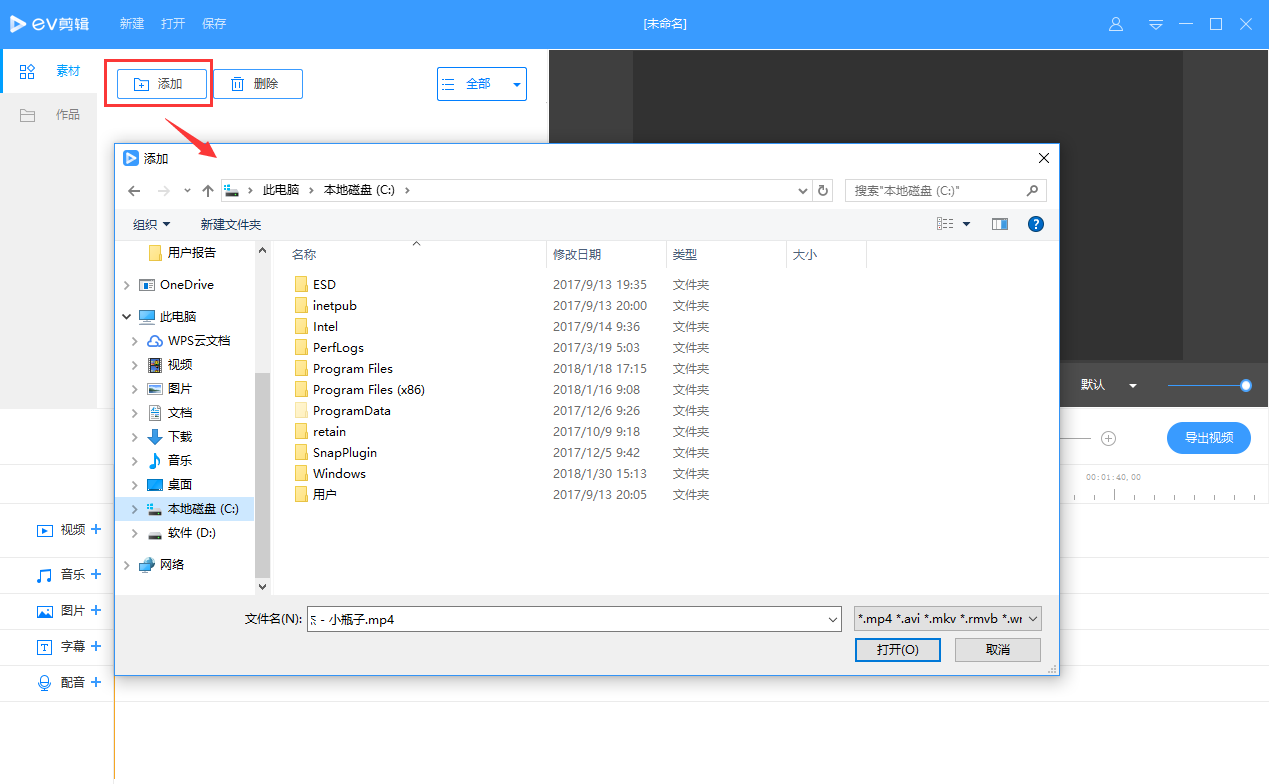
3、将已经载入的素材(图中红框所示)逐一拖到下面的轨道上,具体操作为:鼠标左键选择其中一项,按住鼠标左键不放,将其拖动到下方松开鼠标即可。
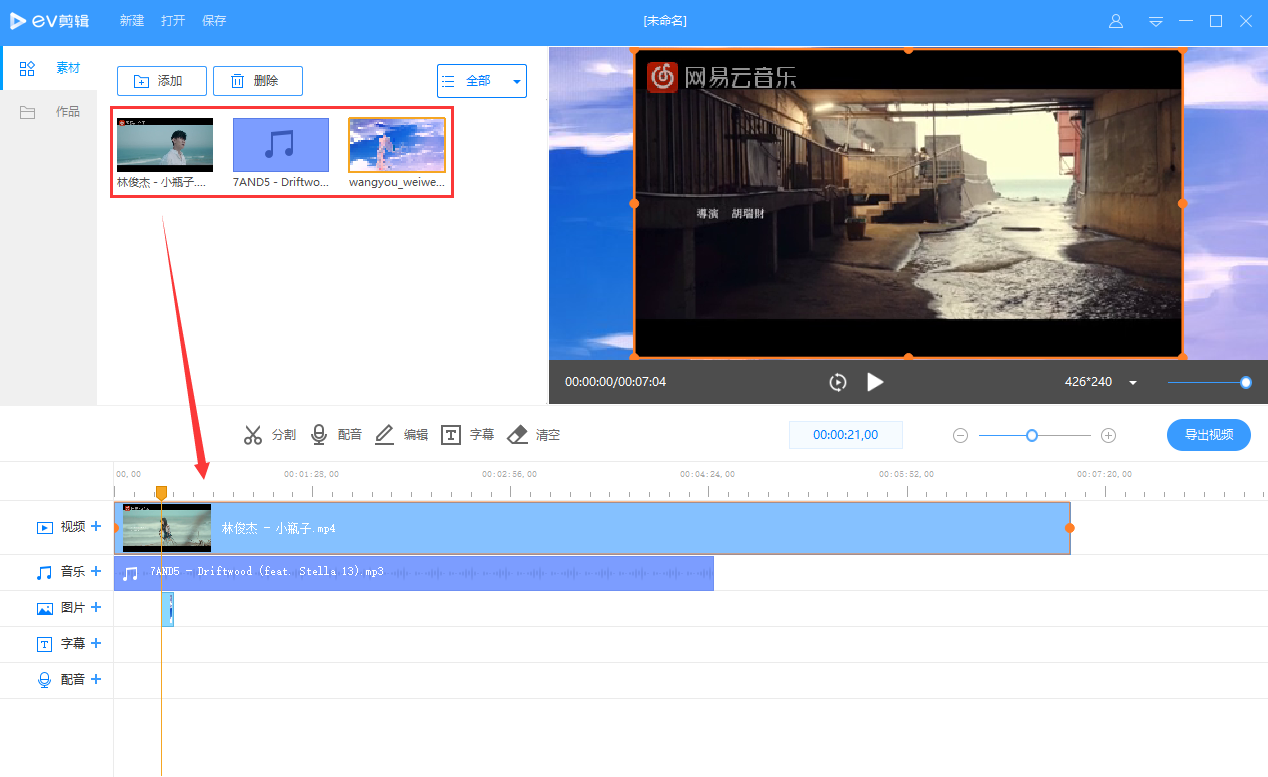
第二步:编辑素材
1、去除不需要的部分,使用分割工具。分割是对任意素材(包括图片、视频等在内)进行裁剪,点击分割会出现一把剪刀。拖动黄色可移动的标线到不需要部分的起始点,剪下第一刀,再移动黄色标线到不需要的结束点剪下第二刀。
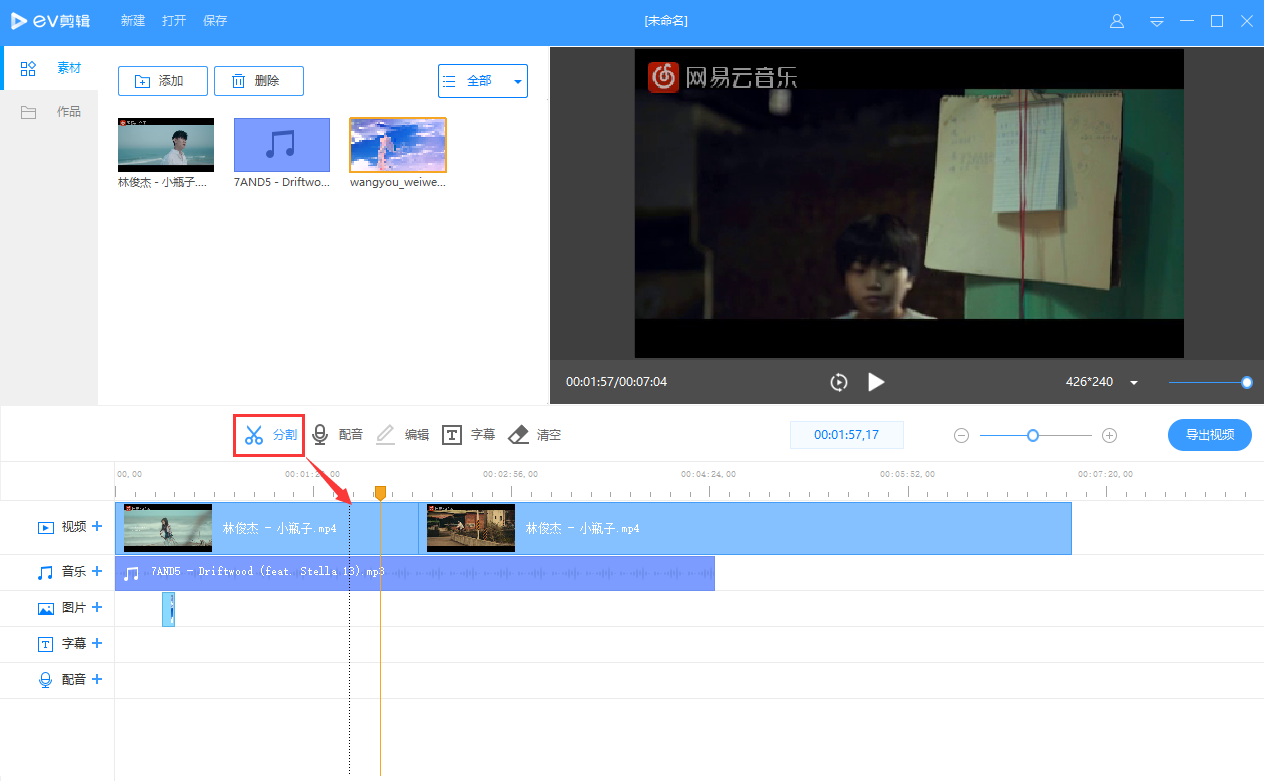
2、为素材配音或添加字幕。点击配音按钮,就开始录音,想停止录音按下键盘的空格键即可;添加字幕首先需要点击字幕创建字幕模板,然后添加字幕内容。
第三步:保存
如何实现画中画
EV剪辑通过展开多个轨道能够实现画中画,即一个大的画面和一个小的画面,在同一时刻开始同时开始播放。
具体步骤如下:
1.打开EV剪辑软件,添加导入所有需要到的素材;
2.点击视频轨道的【+】,展开多一条轨道,把两段视频分别放在两个不同的轨道上;
如上图所示,两个视频轨道上都视频分别调整两个视频的大小和位置,图中所示黄色线框就是画中画的效果。视频在轨道上的长度代表播放的时长,如果两个视频需要一直同步就需要两段视频的长度一样。
如何给视频添加字幕
第一步需要创建字幕模板,点击【字幕】创建字幕,选择字体、大小、颜色等相关参数。
第二步将模板拖到轨道上,选中绿色字幕右边(图中数字1处)将色块拖到足够长,然后再右上角的预览区域(图中数字2处)调整字幕在画面中出现的位置。
第三步:利用分割工具(图中数字注释1处)将绿色色块切割成为不同小片段(图中注释2处),双击每一个片段能够填入相应地字幕内容(图中注释3处),色块长度对应字幕出现的时长。
上一篇:Windows DVD Maker(DVD光盘制作软件)
下一篇:剪映




 360解压缩软件2023
360解压缩软件2023 看图王2345下载|2345看图王电脑版 v10.9官方免费版
看图王2345下载|2345看图王电脑版 v10.9官方免费版 WPS Office 2019免费办公软件
WPS Office 2019免费办公软件 QQ浏览器2023 v11.5绿色版精简版(去广告纯净版)
QQ浏览器2023 v11.5绿色版精简版(去广告纯净版) 下载酷我音乐盒2023
下载酷我音乐盒2023 酷狗音乐播放器|酷狗音乐下载安装 V2023官方版
酷狗音乐播放器|酷狗音乐下载安装 V2023官方版 360驱动大师离线版|360驱动大师网卡版官方下载 v2023
360驱动大师离线版|360驱动大师网卡版官方下载 v2023 【360极速浏览器】 360浏览器极速版(360急速浏览器) V2023正式版
【360极速浏览器】 360浏览器极速版(360急速浏览器) V2023正式版 【360浏览器】360安全浏览器下载 官方免费版2023 v14.1.1012.0
【360浏览器】360安全浏览器下载 官方免费版2023 v14.1.1012.0 【优酷下载】优酷播放器_优酷客户端 2019官方最新版
【优酷下载】优酷播放器_优酷客户端 2019官方最新版 腾讯视频播放器2023官方版
腾讯视频播放器2023官方版 【下载爱奇艺播放器】爱奇艺视频播放器电脑版 2022官方版
【下载爱奇艺播放器】爱奇艺视频播放器电脑版 2022官方版 2345加速浏览器(安全版) V10.27.0官方最新版
2345加速浏览器(安全版) V10.27.0官方最新版 【QQ电脑管家】腾讯电脑管家官方最新版 2024
【QQ电脑管家】腾讯电脑管家官方最新版 2024 360安全卫士下载【360卫士官方最新版】2023_v14.0
360安全卫士下载【360卫士官方最新版】2023_v14.0